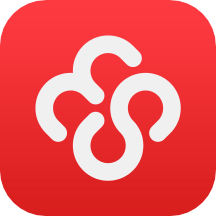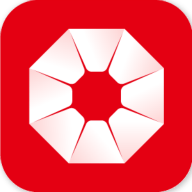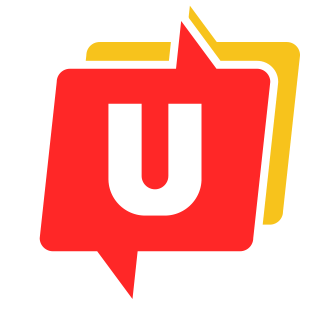进去bios的快捷键如何设置光盘启动
2025-04-11 19:20:14作者:饭克斯
在现代计算机中, BIOS(基本输入输出系统)是硬件与操作系统之间的桥梁。无论是安装新的操作系统,还是进行系统故障排查,设置光盘启动常常是必不可少的步骤。了解如何通过快捷键进入 BIOS 并设置光盘启动,将帮助我们更好地使用计算机。本文将详细介绍这一过程。

首先我们需要知道如何进入 BIOS 界面。在不同品牌和型号的计算机上,进入 BIOS 的快捷键可能会有所不同。常见的快捷键有 Delete(删除)、F2、F10、Esc 等。当您启动计算机时,屏幕上出现的提示,通常会提示您按下某个键以进入 BIOS 设置。为了确保成功进入 BIOS,您可以在计算机启动时不停按下该键。
一旦成功进入 BIOS,您将看到一个文本界面,里面包含了计算机的各种设置。在这个界面中,使用键盘的方向键浏览选项。为了设置光盘启动,通常需要找到“Boot”或“Boot Order”(启动顺序)这个选项。不同主板的 BIOS 界面可能会有所不同,所以您需要根据上方的提示找到相应的菜单。
在“Boot”菜单中,您可以看到启动设备的列表,包括硬盘、光盘驱动器和 USB 设备等。使用方向键选择“CD/DVD Drive”或者“Optical Drive”,然后使用键盘上的“+”和“”键调整其在启动顺序中的位置。确保光盘驱动器的位置在硬盘驱动器之前,这样计算机在启动时会优先从光盘启动。
设置完成后按下“F10”键(或者根据提示按下其他保存设置的键)来保存更改并退出 BIOS。计算机将重启并按照新的启动顺序进行启动。如果您的光盘驱动器中放置了启动盘,计算机将会从光盘启动。
在某些情况下,您可能还会遇到一个名为“Boot Menu”的选项。这通常可以通过按特定的快捷键(如 F12)在启动时访问。这样您可以在不进入 BIOS 的情况下选择启动设备。虽然这是一个更加快捷的选项,但设置 BIOS 启动顺序通常是做系统维护或安装的更稳妥的方法。
当需要通过光盘安装操作系统或使用系统修复工具时,这一设置尤为重要。如果您不正确地设置启动顺序,计算机可能会从硬盘启动,而无法识别光盘上的安装程序。所以确保每隔一段时间检查一次 BIOS 设置,尤其是在更换硬盘或光驱后。
最后建议您在进行 BIOS 设置时小心谨慎,务必不要更改其他不熟悉的设置,以免造成系统无法正常启动。如果不小心导致了启动问题,您可以再次通过 BIOS 将设置恢复到默认值,通常在“Exit”菜单中有“Load Default Settings”或类似的选项。
总结来说设置光盘启动的基本步骤包括:启动计算机时按下适当的快捷键进入 BIOS,找到启动顺序设置,调整光盘驱动器的位置,然后保存并退出 BIOS。这一过程虽然简单,但对于计算机的正常运行和维护却至关重要。掌握这一技能,将帮助您在面对系统问题时更加游刃有余。